Annonse
Det er mange grunner til ikke å oppgradere til macOS Catalina. Kanskje avhenger arbeidet ditt av inkompatible 32-biters apper, eller kanskje du ikke vil ha problemer med potensielt ustabil ny programvare.
Selv om du ønsker å oppgradere, trenger du en Mac fra 2012 eller senere for å installere Catalina.
Her er den gode nyheten: du trenger ikke gå glipp av hva Catalina har å tilby bare fordi du sitter fast med eldre programvare. Du kan låse opp de fleste av de nye funksjonene ved å bruke tredjepartsapper som fremdeles fungerer med Mojave, High Sierra og til og med tidligere versjoner av macOS.
1. Bruk iPaden din som Mac-skjerm med Duet-skjerm
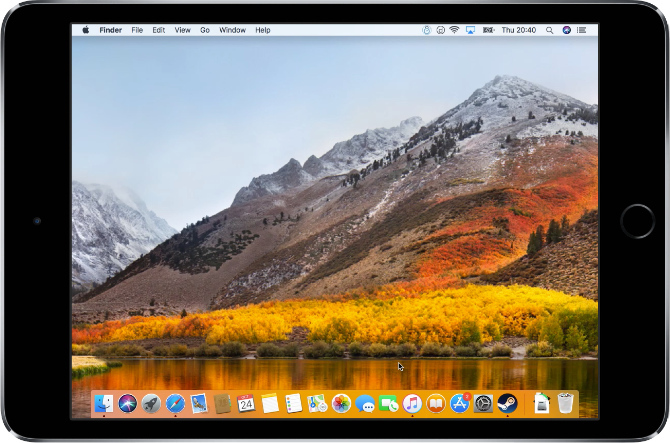
En av flaggskipets funksjoner på macOS Catalina er muligheten til å bruke iPad-en din som en annen skjerm for Mac-en. Apple kaller denne funksjonen Sidecar. For å bruke den, trenger du en iPad Pro eller en iPad fra 2019 eller senere. IPad-en må også ha iPadOS.
I kontrast tilbyr Duet Display alle de samme funksjonene som Sidecar, men er tilgjengelig på mange versjoner av iOS og macOS. Alt du trenger å gjøre er å koble enhetene dine via Wi-Fi og begynne å dra Mac-vinduer til iPad-skjermen. IPad-appen er ikke gratis, men den er fremdeles langt billigere enn en annen dataskjerm.
Nedlasting: Duet Display for iOS ($ 9.99, abonnement tilgjengelig) | Mac (Gratis)
2. FocusMe presenterer en oversikt over skjermtiden
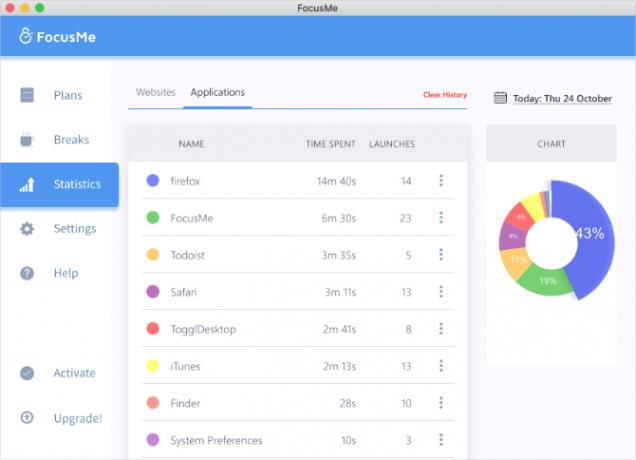
Vi bruker mye tid på å se på skjermer i disse dager. Apple gjorde det enkelt å følge med på dette introduksjonen av skjermtid i iOS 12 iOS 12s skjermtidsfunksjon vil dempe telefonavhengigheten dinBruker du iPhone-en for mye? Den nye skjermtidfunksjonen i iOS 12 kan hjelpe deg med å kutte ned telefonavhengigheten din. Les mer . Og med macOS Catalina utvidet Apple Screen Time for å fungere også med Mac-en.
Uten Catalina kan du fremdeles spore tiden din ved å bruke tredjepartsappen FocusMe. Denne premium-appen presenterer Mac-bruken din i et kakediagram, slik at du kan håndheve grenser eller planlegge driftsstans når som helst trenger å.
Nedlasting: FocusMe for Mac (Gratis prøveperiode, abonnement kreves)
3. Besøk iCloud-nettstedet for å finne de manglende enhetene dine

Den andre tidligere iPhone-fokuserte funksjonen Apple introduserte for macOS Catalina er Find My. Denne appen, som fungerer som en kombinasjonen av Finn min iPhone og Finn mine venner, lar deg spore dine venner, familiemedlemmer og savnede Apple enheter.
Det er hyggelig å ha en dedikert app på Mac-en, men du kan få tilgang til de samme Find My-tjenestene gjennom iCloud sine nettsider. Uansett hvilken versjon av macOS du bruker, logg deg på iCloud-nettstedet og klikk Finn iPhone eller Finne venner å komme i gang. Du vil se et interaktivt kart som fremhever menneskene og enhetene i livet ditt.
Besøk:iCloud.com
4. Du kan fremdeles bruke iTunes til musikk, TV og podcaster
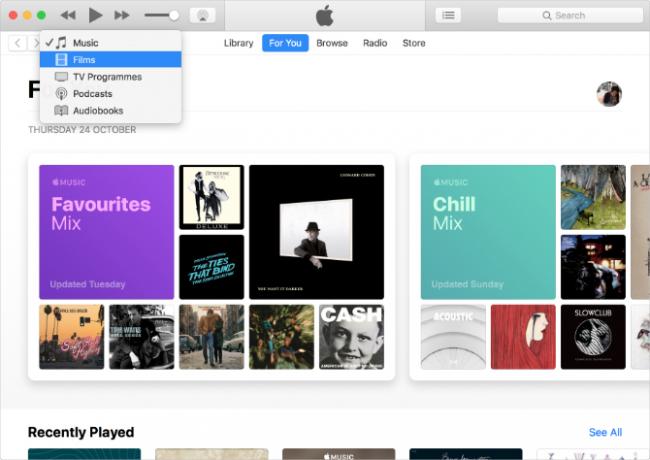
Etter mange års oppblåsthet med iTunes med mange funksjoner, har Apple delt den i tre nye apper: Musikk, TV og Podcasts. Hver enkelt kan du bla gjennom mediebiblioteket ditt, importere nytt innhold eller søke etter tilpassede anbefalinger basert på din smak.
Selv om disse appene tilbyr en renere brukeropplevelse, introduserer de ikke nye funksjoner. Du kan fremdeles bruke iTunes på Mac-en for å lytte til Apple Music, kjøpe filmer fra iTunes Store eller abonnere på de siste nye podcastene.
5. Steam har alle spillene du trenger og mer
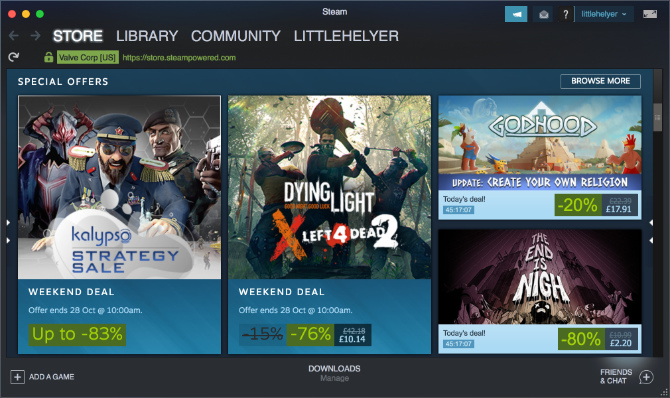
Apple Arcade er en abonnementsspillingstjeneste som Apple tilbyr på tvers av iPhone, iPad, Apple TV og Mac - så lenge du kjører iOS 13, iPadOS eller macOS Catalina. Det er noen gode spill på Apple Arcade De 5 beste spillene å spille på Apple ArcadeHer er de beste spillene på Apple Arcade som gjør spillabonnementstjenesten verdt prislappen. Les mer , men det er absolutt ikke den eneste måten å spille på en Mac.
Steam har eksistert i mange år og er den fremste butikken for datamaskinbasert spill. Installer den på eldre versjoner av macOS for å kjøpe og installere utallige spill, alt fra gratis indie-tilbud til de nyeste AAA-titlene. Prøv å komme i gang med våre favoritt Mac-kompatible spill.
Nedlasting: Steam for Mac (Gratis)
6. Gi et nytt utseende til fotobiblioteket ditt med Mylio

Bilder på macOS er allerede en anstendig måte å lagre fotobiblioteket på. Apple gjorde ikke så mye for å forbedre den i macOS Catalina, bortsett fra å krydre presentasjonen og legge til noen ekstra redigeringsalternativer. Du kan få de samme mindre forbedringene ved å bruke Mylio.
Denne fotoarrangøren presenterer biblioteket ditt som en sømløs collage med mange alternativer bak kulissene for ansiktsgjenkjenning, taggede album og kalendersynkronisering. Du kan importere biblioteket ditt automatisk fra Google Photos, Flickr eller Facebook — pluss at det er en iCloud Photos-synkroniseringsfunksjon i rørledningen.
Nedlasting: Mylio for iOS | Android | Mac (Gratis, abonnement tilgjengelig)
7. Todoist har flere funksjoner enn Apple-påminnelser
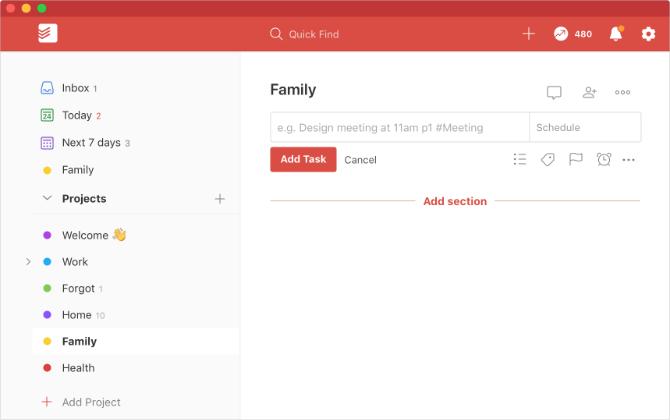
Apple ga Påminnelser-appen en enorm overhaling for iOS 13 og macOS Catalina. Den har et strømlinjeformet design, smarte lister for kommende oppgaver, forbedret naturlig språkgjenkjenning og muligheten til å knytte bilder eller notater til påminnelsene dine for mer detaljering.
Imidlertid er de fleste av disse funksjonene allerede tilgjengelige i Todoist og andre alternative Mac-påminnelsesapper. Denne praktiske oppgavebehandleren lar deg raskt legge til oppgaver i innboksen din, automatisk planlegge tilbakevendende varsler og synkronisere påminnelsene på flere plattformer. Dette er mer enn du kan si for Apple-påminnelser.
Nedlasting: Todoist for iOS | Android | Mac (Gratis, abonnement tilgjengelig)
8. Bruk diktering for å kontrollere macOS med stemmen din
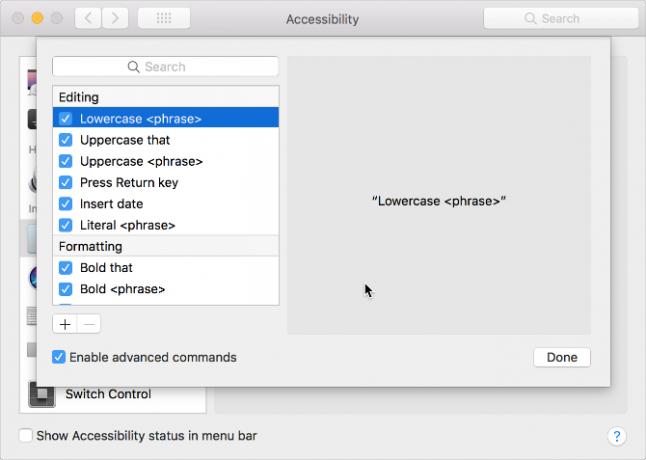
Catalina er et stort skritt fremover for brukere med nedsatt funksjonsevne takket være tillegg til Voice Control. Denne funksjonen gjør det mulig å kontrollere alle aspekter av Mac-en med forskjellige stemmekommandoer. Du kan navigere i apper, lagre dokumenter og til og med velge elementer på skjermen ved hjelp av innovative rutenett og tallsystemer.
Det er ikke fullt så omfattende, men tidligere versjoner av macOS har allerede innebygd diktat med stemmekommandoer. Snu den kl Systemvalg> Tilgjengelighet> Diktasjon og du kan bruke forskjellige kommandoer til å utføre oppgaver som diktering, formatering og kapitalisering av teksten.
Her er et utvalg av noen talekommandoer du kan bruke i macOS Mojave eller tidligere:
- “Slett det”
- “Bla til bunn”
- “Kapital
” - “Velg neste setning”
Hold Mac-beskyttet uten oppdateringer
Som du ser, krever det ikke mye arbeid å låse opp de fleste macOS Catalinas funksjoner på eldre versjoner av macOS. Men nye funksjoner er ikke den eneste grunnen til at du kan vurdere å oppgradere: det er også bekymring for sterkere sikkerhet.
Uten vanlige programvareoppdateringer er datamaskinen din mindre beskyttet mot nye malware-trusler. Apple støtter tidligere macOS-versjoner i noen år, men hvis du er i en utgave som ikke lenger mottar oppdateringer, må du vurdere den beste antivirusprogramvaren for din Mac Den 7 beste virkelig gratis antivirusprogramvaren for MacVirus og sikkerhetsproblemer florerer, også på Mac. Det er viktig at du bruker et gratis antivirus for Mac, uansett hvor smart du er. Les mer for å holde det trygt uten å oppgradere macOS.
Dan skriver veiledninger og feilsøkingsveiledninger for å hjelpe folk med å få mest mulig ut av teknologien. Før han ble forfatter, tjente han en BSc i lydteknologi, overvåket reparasjoner i en Apple Store og lærte engelsk på en barneskole i Kina.